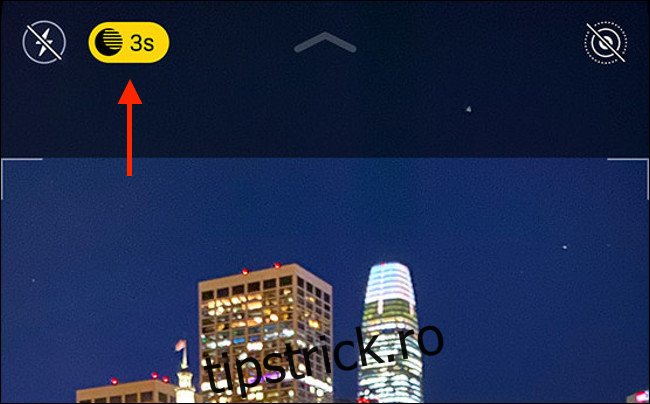iPhone-urile moderne pot face fotografii uimitoare în condiții de lumină slabă. Chiar dacă nu aveți cel mai recent și mai bun model, aceste sfaturi pentru fotografie vă vor ajuta să faceți fotografii mai bune după apusul soarelui.
Cuprins
Utilizați modul de noapte (dacă îl aveți)
Modul Noapte este disponibil prin aplicația încorporată pentru iPhone Camera. Îl puteți accesa atingând pictograma de pe ecranul de pornire, prin intermediul comenzii rapide din Centrul de control sau din ecranul de blocare.
Funcția se activează automat pe modelele acceptate ori de câte ori o scenă este suficient de întunecată. În prezent, doar iPhone 11, 11 Pro și 11 Pro Max acceptă modul Noapte. Veți ști că este activ când vedeți pictograma Lunii galbene și numărul de secunde pe care le va dura o expunere.
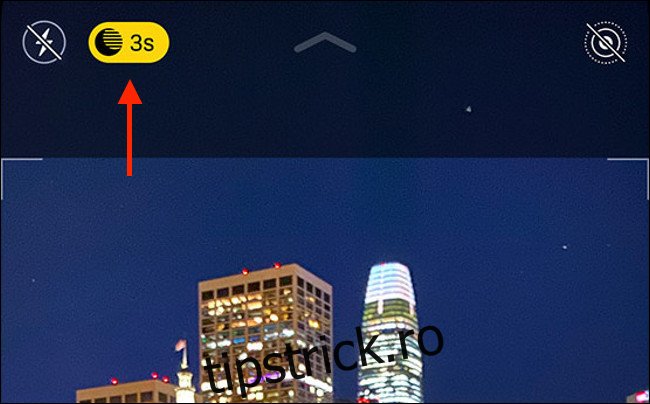
Din punct de vedere tehnic, modul Noapte funcționează numai folosind obiectivul standard cu unghi larg 1x; obiectivul ultrawide 0.5x nu îl suportă deloc. Pe iPhone 11 Pro, puteți fotografia în modul Noapte folosind teleobiectivul 2x, dar tot folosește camera standard 1x cu zoom digital.
Pentru cele mai bune rezultate pe orice model de iPhone 11, veți dori să faceți fotografii în modul Noapte cu obiectivul cu unghi larg 1x.
Nu vă puteți forța iPhone-ul să fotografieze în modul Noapte, dar puteți ajusta expunerea odată ce pictograma apare. Atingeți-l pentru a vedea un glisor în partea de jos a scenei. Trageți glisorul spre stânga pentru a crește durata expunerii – acest lucru va permite să pătrundă mai multă lumină în scenă.
În imaginile de mai jos, puteți vedea cât de mai bun este modul Noapte pentru fotografierea în condiții de întuneric. Imaginea decupată din stânga a fost făcută cu un iPhone X, în timp ce imaginea din dreapta a fost făcută cu un iPhone 11.
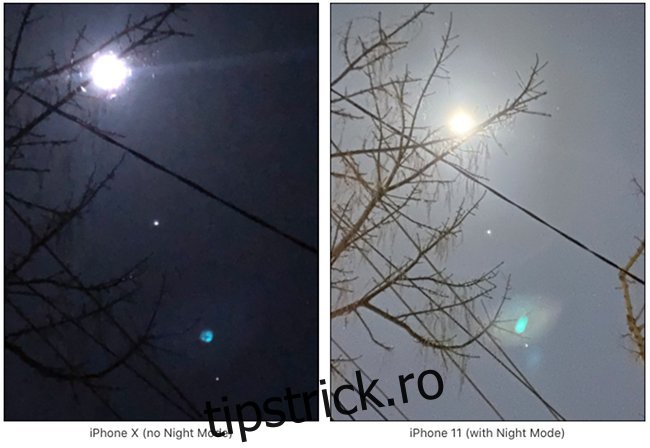
Apple a conceput modul Noapte să funcționeze în timp ce țineți iPhone-ul în mână, astfel încât o mică mișcare să nu vă strice fotografiile. Cu toate acestea, veți obține rezultate mult mai bune dacă vă puteți păstra iPhone-ul cât mai nemișcat posibil. Evidențierile îndepărtate, cum ar fi stelele, vor arăta și mai bine dacă iPhone-ul tău rămâne complet staționar în timpul unei fotografii.
Având în vedere acest lucru, iOS 14 a adăugat ghiduri în modul Noapte. Sunt la fel ca ghidurile care apar dacă încercați să faceți o fotografie cu iPhone-ul îndreptat cu fața în jos. Când fotografiați în modul Noapte, pe ecran vor apărea două semne plus (+). Păstrați acestea suprapuse pentru a reduce neclaritatea din imagini.

De asemenea, puteți monta iPhone-ul pe un trepied pentru a obține cele mai bune rezultate posibile. Puteți apoi să utilizați Apple Watch ca declanșator de la distanță sau să setați temporizatorul încorporat să se declanșeze, astfel încât să nu va trebui să vă atingeți iPhone-ul și să riscați să îl mutați.
Fără mod noapte? Nici o problema!
Indiferent dacă aveți cel mai recent iPhone sau nu, păstrarea dispozitivului cât mai nemișcat posibil atunci când fotografiați în lumină slabă vă va oferi rezultate mai bune. Deoarece iPhone-ul trebuie să încetinească viteza obturatorului pentru a permite mai multă lumină într-o scenă, orice mișcare va avea ca rezultat o imagine neclară. Din acest motiv, vă recomandăm să utilizați un trepied.
De asemenea, este util să lucrați în limitele dispozitivului dvs. Camerele smartphone-urilor au senzori notoriu de mici, care, de asemenea, le limitează masiv abilitățile în setările de lumină scăzută. Senzorii mai mari de pe camerele digitale SLR și fără oglindă pot capta mult mai multă lumină.
Cunoscând toate acestea, totuși, vă va permite să fotografiați folosind avantajele dispozitivului dvs.
 O scenă de noapte filmată cu un iPhone 4.
O scenă de noapte filmată cu un iPhone 4.
În primul rând, alegeți subiecte bine luminate și utilizați lumina cu înțelepciune în imagini. Stați subiecții sub reflectoare sau folosiți strălucirea unei lumânări pentru a ilumina subtil părți ale unei scene dacă restul este ascuns în întuneric.
În aplicația Cameră, reglați fin expunerea finală atingând lung pentru a bloca focalizarea și a expune o anumită parte a unei scene. Apoi, puteți glisa degetul în sus și în jos pe ecran pentru a crește sau a reduce cantitatea de lumină din scenă.
Nu vei obține rezultate care rivalizează cu modul Noapte în ceea ce privește fidelitatea vizuală, dar asta nu înseamnă că fotografiile tale nu vor arăta în continuare bine.
Adăugați modul de noapte la orice iPhone cu NeuralCam
Modul nocturn NeuralCam (4,99 USD) folosește învățarea automată și fotografia computațională la fel ca modul Noapte de pe iPhone 11. Aplicația preia câteva cadre dintr-o scenă statică și apoi le combină pentru a crește valoarea expunerii și fidelitatea generală. Rezultatul sunt fotografii utilizabile realizate la lumină foarte scăzută.
@neuralcamapp #NeuralCam iPhoneXR stoc vs Neuralcam pe iPhoneXR vs nightmode pe iPhone11 pro ? pic.twitter.com/brosFe0SgE
— mark bether (@bether69) 7 noiembrie 2019
Tehnologia Apple este strâns legată de hardware-ul găsit în cele mai recente iPhone-uri, așa că nu vă așteptați la rezultate identice. Procesul poate dura, de asemenea, puțin mai mult decât pe un iPhone 11, în funcție de vârsta dispozitivului dvs. iPhone-urile mai vechi au, de asemenea, senzori mai puțin avansați și procesare a semnalului de imagine, toate acestea vor afecta rezultatul final.
Cu toate acestea, există încă multe aici pentru a justifica prețul de 5 USD dacă intenționați să vă păstrați iPhone-ul actual încă un an sau doi. Aplicația îmbunătățește chiar și fotografiile cu lumină scăzută realizate cu camera frontală.
Treceți complet manual cu expuneri lungi
Dacă sunteți pregătit să depuneți ceva mai multă muncă în fotografiile dvs., puteți face fotografii în întuneric prin expunerea lungă de 30 de secunde sau mai mult. Pentru a face acest lucru, veți avea nevoie de o aplicație ca Cam cu obturator lent (1,99 USD), care vă permite să fotografiați expuneri lungi.
Am testat unele dintre cele mai proeminente aplicații pentru cameră manuală, inclusiv Manual (3,99 USD), 645 PRO Mk III (3,99 USD) și ProCam 7 (13,99 USD). Cu toate acestea, au permis doar expuneri lungi de 1/4 de secundă sau mai scurte. Aceasta este probabil o limitare a API-ului Camera oferit de Apple.
Modul în care Slow Shutter Cam înregistrează expuneri atât de lungi rămâne un mister. Este posibil ca aplicația să realizeze mai multe expuneri de 1/4 de secundă și apoi să le amestece în timp ce mărește expunerea. Deși aceasta nu este o adevărată expunere lungă, rezultatele vorbesc de la sine.
În timpul testării, am constatat că trebuie să ne asigurăm că scena nu a fost expusă atât de mult timp încât luminile au fost explodate.
Pentru a utiliza Slow Shutter Cam, trebuie doar să o descărcați și să o lansați, apoi apăsați pictograma Setări. Aici puteți alege modul de captură (atingeți „Lumină scăzută” pentru fotografii de noapte) și timpul general de expunere. Experimentați pentru cele mai bune rezultate. Un trepied este, de asemenea, absolut necesar.
Atingeți butonul Meniu pentru a vedea unele dintre celelalte caracteristici ale aplicației. Cronometrul personalizabil este util pentru a evita atingerea ecranului în timpul fotografierii, iar intervalometrul vă permite să filmați secvențe time-lapse cu expunere lungă.
Flash este o ultimă soluție
Camera iPhone-ului dvs. are bliț. Îl puteți activa atingând pictograma fulger din aplicația Cameră. În timp ce blițul vă va ilumina scena într-o anumită măsură, rezultatele pot fi greșite sau ratate. Cel mai bine este să-l folosiți numai pentru portrete și numai atunci când nu este disponibilă nicio altă sursă de lumină.

Deoarece blițul este orientat în față, nu va surprinde o scenă într-o lumină deosebit de măgulitoare. Dacă trebuie să utilizați blițul pe iPhone-ul dvs., rămâneți la blițul pentru selfie din față. Aceasta folosește ecranul iPhone-ului tău pentru a arunca rapid o lumină puternică pe fața ta.
Deoarece ecranul este puțin mai mare decât blițul camerei, lumina este difuzată într-un mod mai măgulitor. Completează unele dintre trăsăturile faciale mai puțin dorite, cum ar fi ridurile și petele.
Performanța iPhone-ului la lumină scăzută se îmbunătățește
Modul noapte este un salt uriaș înainte pentru Apple. iPhone 11 nu a fost primul dispozitiv care l-a inclus, dar implementarea sa este acum printre cele mai bune pentru producerea de imagini cu aspect natural.
Cu toate acestea, dacă doriți cu adevărat să explorați fotografia de noapte, cum ar fi fotografierea peisajelor urbane sau chiar astrofotografie, un smartphone este încă o alegere proastă. iPhone-ul poate filma pe cerul nopții, dar îi lipsesc comenzile manuale și un senzor suficient de mare pentru a capta suficientă lumină.
Asta nu înseamnă că nu mai poți face fotografii uimitoare cu iPhone-ul tău. Aplicația Cameră vă poate ajuta cu siguranță în acest sens.